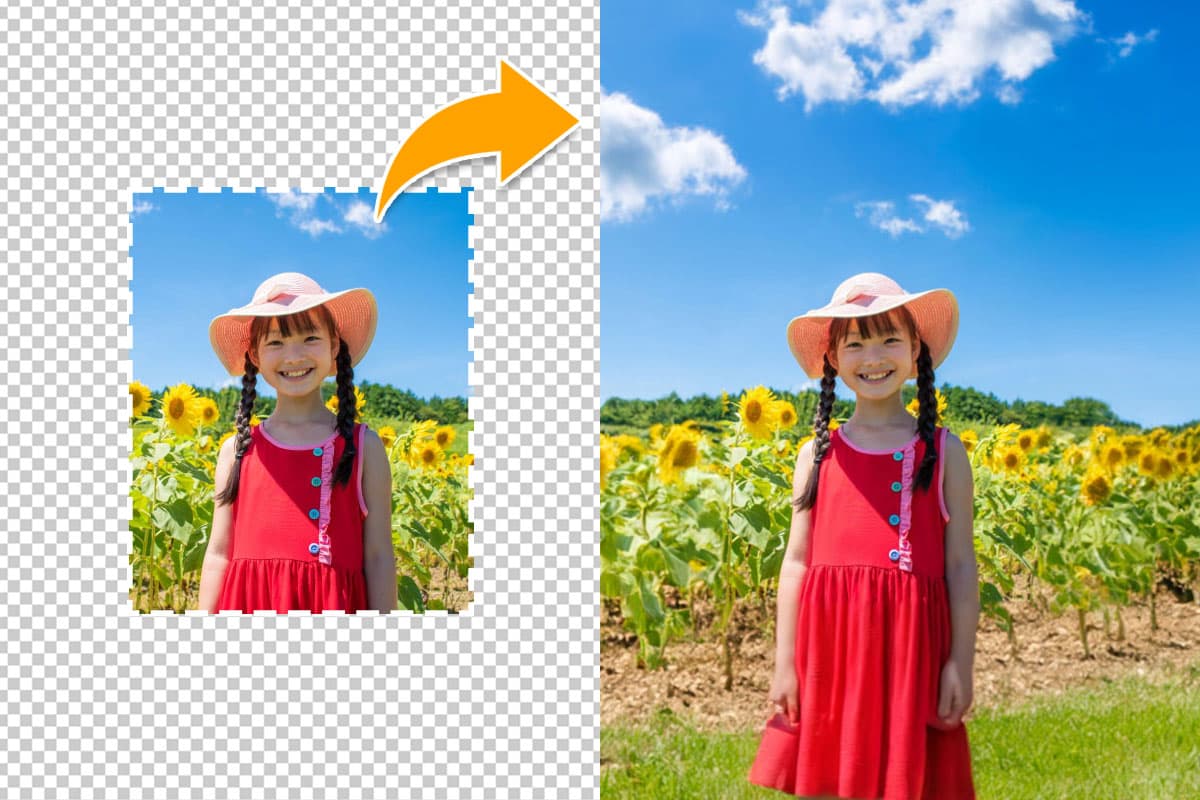【無料】ドット絵変換が AI でできるアプリ6選とChatGPTで生成する方法【2026年最新版】

昭和時代の「ドット絵」ですが、今ではそのドット絵がレトロでかわいいと SNS やパッケージデザインなど、色々な所でみかけますよね。
そこで今回は、AIを利用してかんたんに写真をドット絵に変換する方法と、それができるおすすめサイトやアプリをご紹介します。ChatGPT でピクセルキャラ(ドット絵)を生成する方法も合わせて紹介しますので、見てみてください。
もくじ:
- AI が写真をドット絵に変換する仕組みとは?
- ドット絵変換が AI でできるおすすめサイト・アプリ 6 選
- 簡単!ドット絵変換をする方法
- コピー可!ChatGPT でピクセルキャラ(ドット絵)を生成する方法
- まとめ
AI が写真をドット絵(ピクセルアート)に変換する仕組みとは?
AI は膨大な写真やイラスト、有名な絵画などのあらゆる素材をインプットしていて、それぞれの特徴やスタイル、法則などを解析・学習します。その「絵の描き方」や「画像の生成方法」を学習した AI に生成したい画像のイメージをキーワードや文章で伝えることで、学習に基づいた新たな画像を生成する、という仕組みになっています。今回の「ドット絵」の画風も AI にインプットされているため、写真をアップロードして、「ドット絵」に変換する指示を出すことでそれを可能にしています。
次項では、ドット絵風の画像を生成できるおすすめサイトやアプリをご紹介します。
ドット絵変換が AI でできるおすすめサイト・アプリ 6 選
1位.日本語対応で AI ドット絵変換が簡単にできる「MyEdit」

MyEdit(マイエディット)は、多くの AI 画像編集ツールを搭載した画像編集サイトで、アプリ版も用意されています。Web 版はスマホ・PC どちらからでも利用できます。ドット絵風の画像生成に関しては、「AI シーン」という機能で生成することができます。やり方はとても簡単で、写真を 1 枚アップロードして、「カスタム」にプロンプト(指示文)「ドット絵」を入力するだけで、数秒でドット絵を生成してくれます。

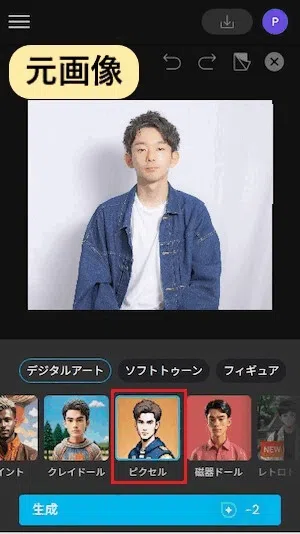
また、AI シーン以外にも AI 画像生成、AI アニメ化、AI イラストなど最新の AI 技術が搭載された画像加工機能が多数用意されています。
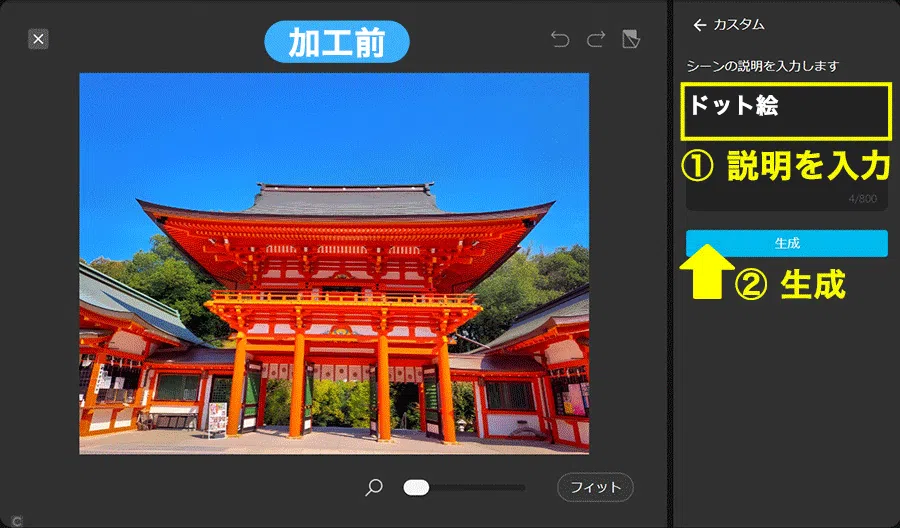
このあとご紹介する「簡単!ドット絵変換をする方法」では、こちらのサイトを使用して解説します。MyEdit は上記リンクからアクセスするだけで無料で使えますので、気になる方は試してみてくださいね。
2位.ドット絵変換から本格的は画像加工までできる「PhotoDirector」

PhotoDirector(フォトディレクター)は、AI 画像生成、写真や画像の編集・調整、美顔加工、AI アバター作成などの最新の加工ができるオールインワンの写真編集アプリです。
こちらにも「AI シーン」機能が搭載されていて、写真をアップロードして、プロンプト(指示文)に「ドット絵」と入力するだけであっという間にドット絵が生成できます。

▲ 写真を選んでカスタムに「ドット絵」を入力するだけで OK!
さらに、PhotoDirector には AI アバターや AI 画像生成などの AI 機能から不要物除去、背景入れ替えなどの本格的な写真編集機能が搭載されています。AI 機能と画像加工の両方の機能が欲しい方に最適です。
PhotoDirector は上記リンクより無料でインストールして使えますので、気になる方はこの機会にダウンロードして色々な機能を試してみてくださいね。
3位.ピクセルアートを含む様々な AI 画像加工が可能「Fotor」

Fotor(フォター) はさまざまな AI 画像加工に特化した人気の写真加工サイトです。プロンプトやスタイル選択で生成 AI を使った加工機能が使えます。
ドット絵やピクセルアート化、アニメやイラスト風に変換するツールも数多く用意されています。
4位.写真やイラストからのドット絵変換ができる「Stable Diffusion Reimagine」

Stable Diffusion(ステーブルディフュージョン)は、多機能で高性能な AI 描画サイトサービスです。「ClipDrop」という AI 描画サイトの機能のひとつで、風景や建物など人物以外の画像に強いのが特徴で、こちらのプロンプトで「ドット絵」などの指示を出すことで写真を変換することができます。また、i2i で手描きのイラストを元に画像を生成することも可能です。無料で使うことができるのは大きなメリットですが、サイトが英語しかなく、ある程度のパソコンの知識が必要となります。
5位.ドット絵変換ができて AI 画像生成に強い「Leonardo AI」

Leonardo AI(レオナルドエーアイ)は、AI による画像生成に特化したアプリ・サービスです。AI アバターの生成を得意としていますが、風景の生成や本来画像には写っていない部分を AI が予測して生成する機能など、面白い機能が搭載されているのが特徴です。Image to Image 機能が搭載されているので、こちらに写真をアップロードしてプロンプトで指示を出すことでドット絵を生成することができます。ただし、こちらも英語のみ対応となっています。
6位.高精度な i2i でドット絵変換ができる「Midjourney」

Midjourney(ミッドジャーニー)は、AI 画像生成ブームの火付け役とも言えるサービスです。使用するには Discord と呼ばれるコミュニケーションツールが必要となりますが、優れた AI により様々なパターンの生成が可能です。こちらも、画像をアップロードしてプロンプトを入力することで、ドット絵を含むさまざまな画像変換ができます。公式ページは英語ですが、日本での人気も高く、操作方法などを解説しているサイトも多いので、中級者以上であれば問題なく使えるでしょう。
簡単!ドット絵変換をする方法
それでは、実際に画像編集サイトを使って写真をドット絵へ変換する方法を解説します。解説にはおすすめ 1 位でご紹介した MyEdit を使用します。MyEdit はソフトやアプリをインストールする必要がなく、パソコン、もしくはスマホで下記リンクよりアクセスするだけで使えますので、気になる方は下記リンクより一緒に試してみてください。
ステップ 1:MyEdit の「AI シーン」を選択する
MyEdit のサイトにアクセスすると、下図のような画面になります。
画面左側のメニューから「AI シーン」を選択し、右側の「ファイルを選択」をクリックしてドット絵にしたい写真を読み込むか、直接この場所に画像ファイルをドラッグ&ドロップします。
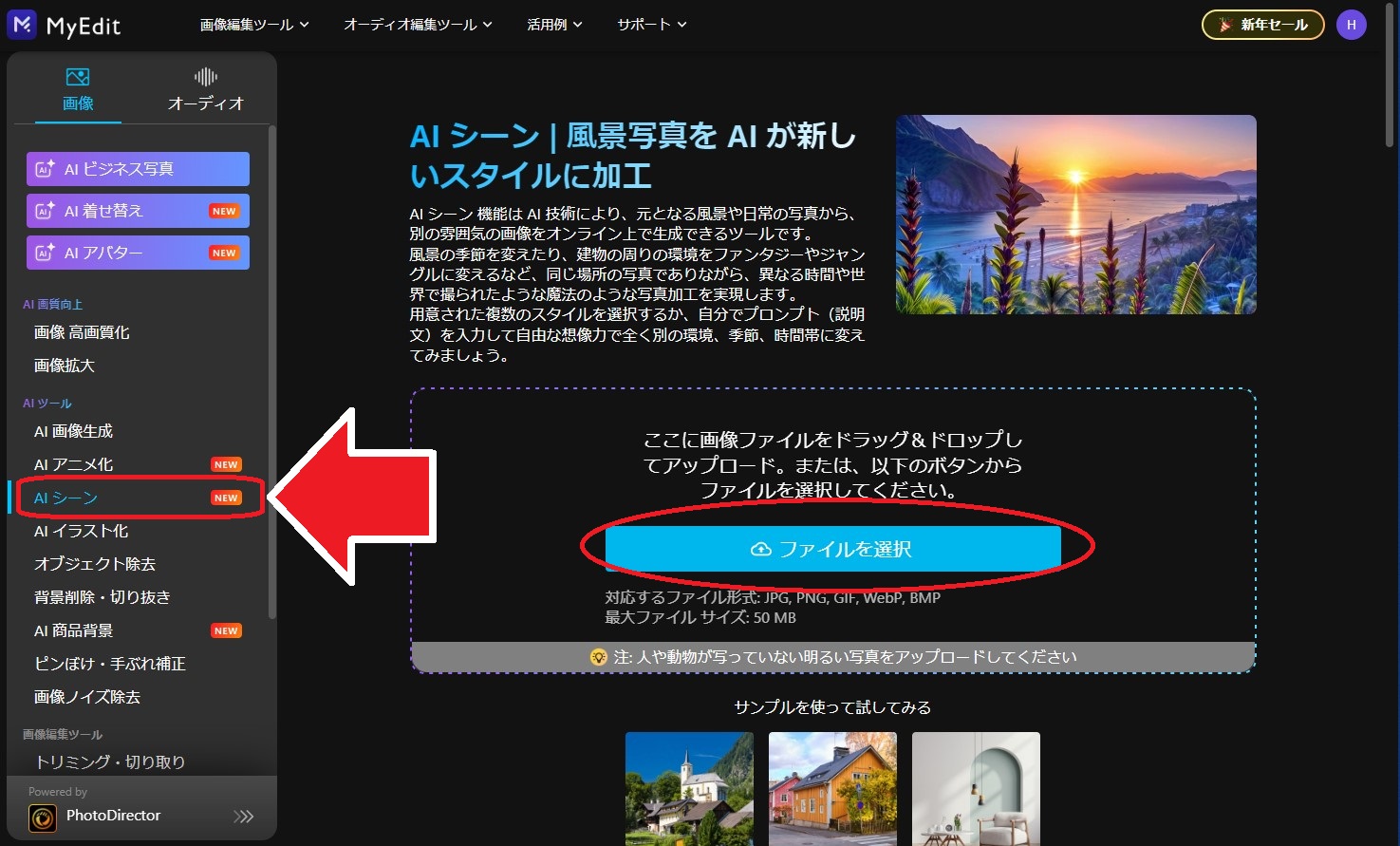
ステップ 2:「カスタム」にプロンプト(指示文・説明文)を日本語で入力する
画像を読み込むと以下のような画面になり、中央に読み込まれた画像、右側では、写真を変換するスタイルを選ぶことができます。
今回は「ドット絵」に変換したいのですが、用意されたスタイルに「ドット絵」はありませんので、プロンプト(指示文)が入力できる「カスタム」を選択します。
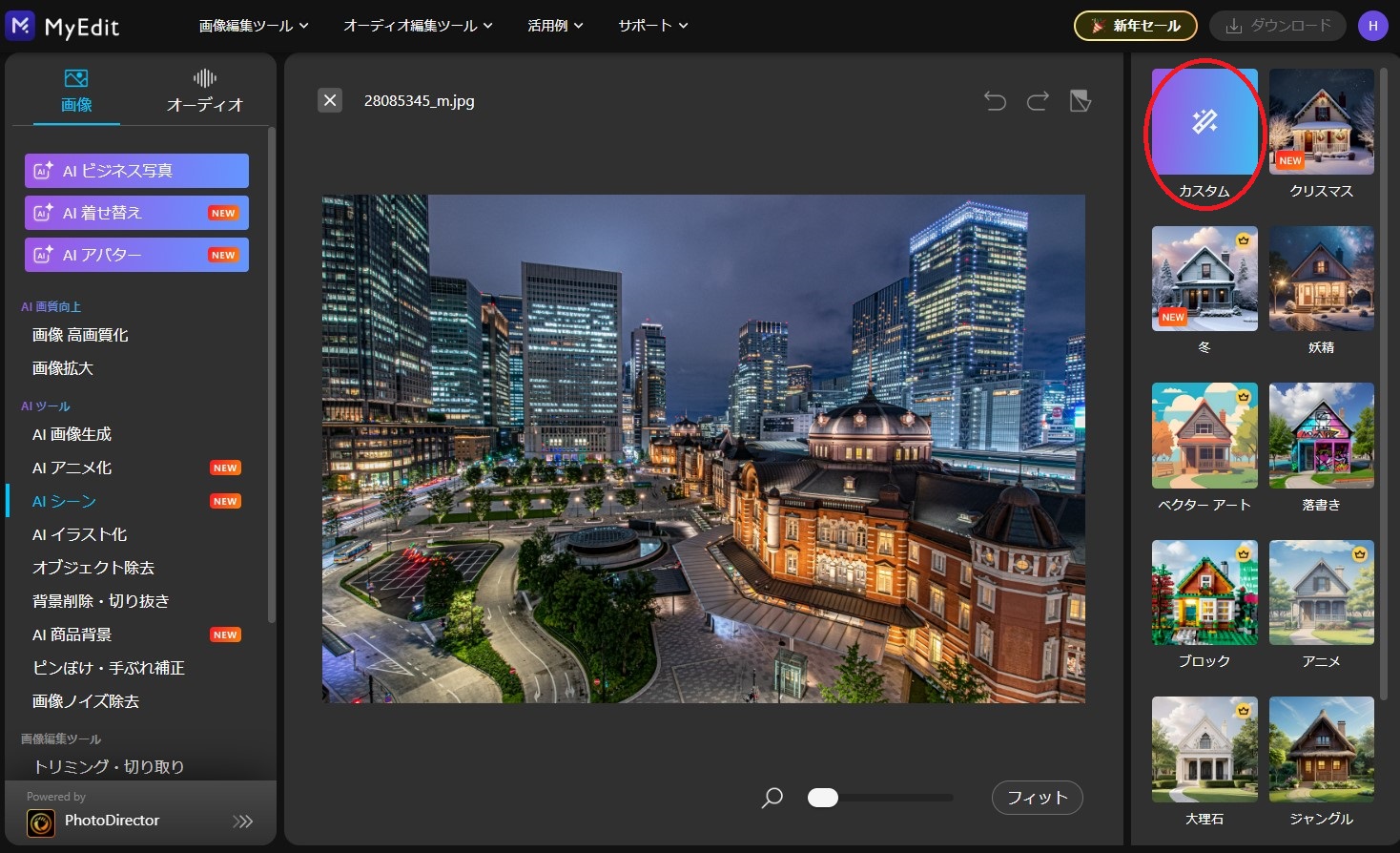
「カスタム」をクリックすると、右側に説明欄が出てくるので、「ドット絵」と日本語で入力し、「生成」をクリックしましょう。
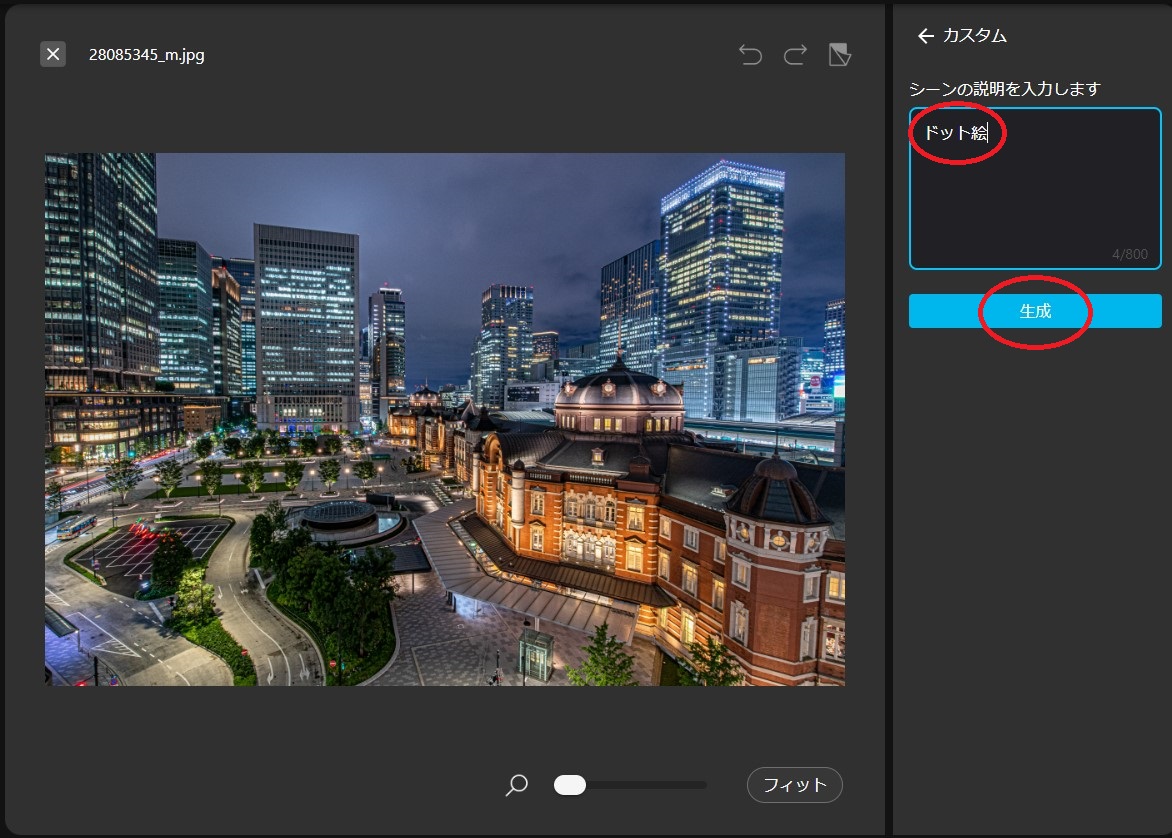
このように、ドット絵で表現された写真に変換をしてくれました。
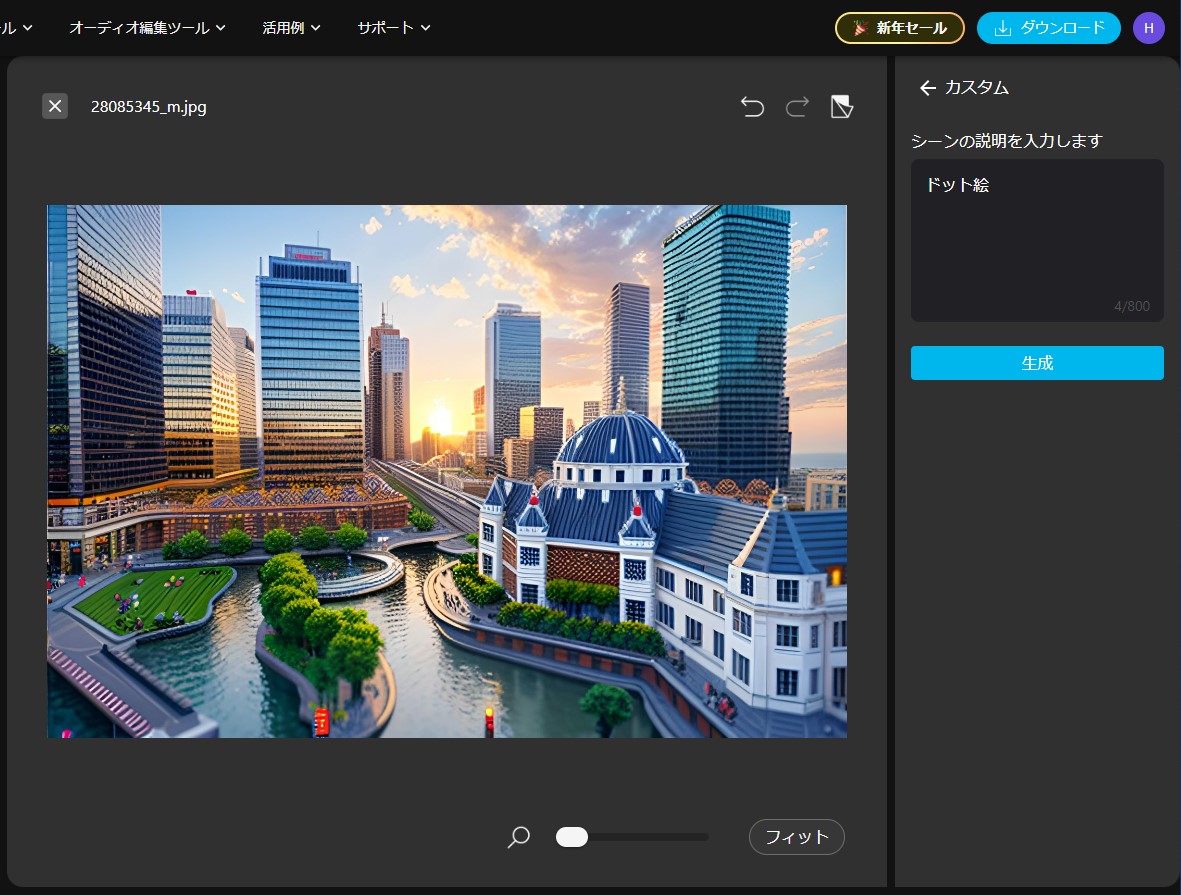
しかし、生成された画像が朝のようになってしまったので、元の画像の夜のイメージにするために、「ドット絵、夜」とプロンプトを追加して再度生成してみます。すると、以下の通り夜のドット絵が完成しました。
▼ プロンプト:「ドット絵、夜」


ステップ 3:保存する
生成されたドット絵を保存する場合は、右上の「ダウンロード」ボタンをクリックしましょう。

写真をドット絵に変換した他の例も見てみましょう。左の写真が変換前で、右の画像が変換後です。どれもレトロでかわいらしく、まるで昔のゲームに出てきそうな画像になっていますよね♪解説した通り、画像をアップロードしてカスタムに「ドット絵」と入れるだけでできてしまいますので、みなさんも是非お気に入りの写真で試してみてくださいね。
▼ プロンプト:「ドット絵、夜」


▼ プロンプト:「ドット絵」





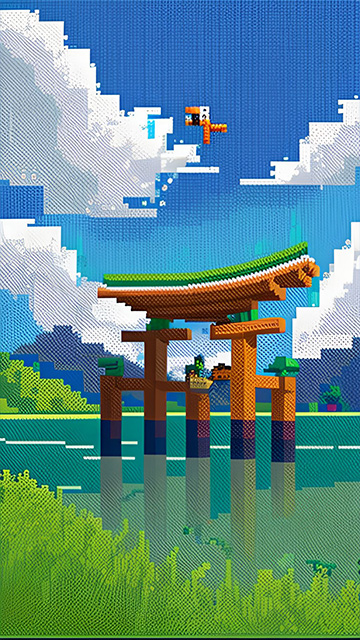
※クレジットについて
AI シーンを含む、生成 AI 技術には、膨大なコンピューターの処理が必要になるため、クレジットという架空ポイントを消費します。
毎日付与される無料クレジットをお使いいただくか、購入や期間契約でもご利用いただけます。
コピー可!ChatGPT でピクセルキャラ(ドット絵)を生成する方法
ChatGPT を使ってこのような流行りの画像を作る方法を紹介します。
ステップ 1:ピクセルキャラを生成する
ChatGPT にアクセスして、ピクセルキャラを作りたい画像と、プロンプトを送信します。
プロンプト例:
everskiesのようなピクセルアート(ドット絵)スタイルで、添付された画像の人物の体型、顔のパーツ・表情、服装やアクセサリーを模倣して、全身が入ったキャラクターイラストを描いてください。背景は白でお願いします。

生成できたらその画像をダウンロードしましょう。
ステップ 2:ドット絵画像を合成(iPhone の場合)
iPhone にダウンロードしたピクセル画像をアルバムで開き、画像を長押し。すると被写体が光り、ポップアップが出るので「コピー」を選択します。

ステップ 3:インスタを開き「貼り付け」(iPhone の場合)
インスタグラムのストーリーを開き、元画像を選択してアップロード。画面を長押しして「貼り付け」して完成です。
もしインスタ以外で使う場合は右上の三点リーダから「画像を保存」で iPhone に保存できます。

まとめ
今回は、画像加工サイトを使って、写真をドット絵風に変換する法と、おすすめのサイトやアプリをご紹介しました。画像をアップロードしてプロンプトを入力するだけなので、ぜひみなさんも色々な画像のドット絵を作ってみてくださいね。
また、今回ご紹介した「MyEdit」は、AI シーン以外にも AI アニメ化や AI イラストなど様々な AI 機能が用意されている上、ネット環境さえあればスマホ・PC から無料で使用できます。ぜひこの機会に以下のリンクよりアクセスして、最新の AI 機能を楽しんでくださいね!